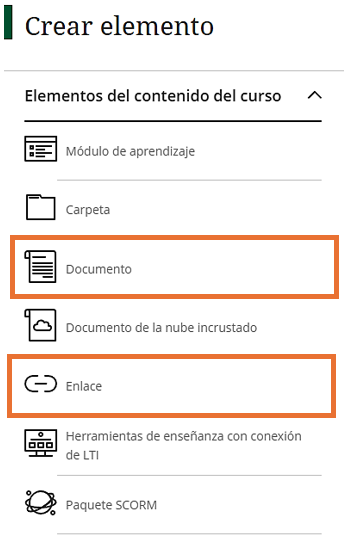En este guía aprenderás a subir y compartir tus grabaciones de reuniones de Microsoft Teams en Blackboard, de manera que tus estudiantes o participantes puedan acceder a ellas fácilmente y de forma segura. Te guiaremos paso a paso para que todo el proceso sea rápido y sencillo.
Paso 1. Obtener el enlace de la grabación de Teams
A. Desde Microsoft Teams
1. Abre Microsoft Teams y ve al chat donde se realizó la reunión.
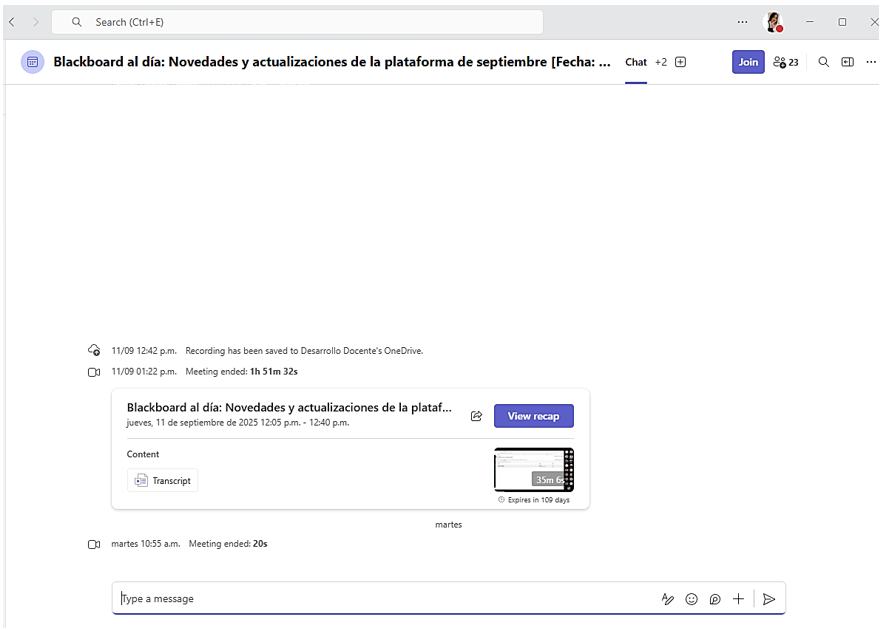
2. Localiza la grabación de la reunión.
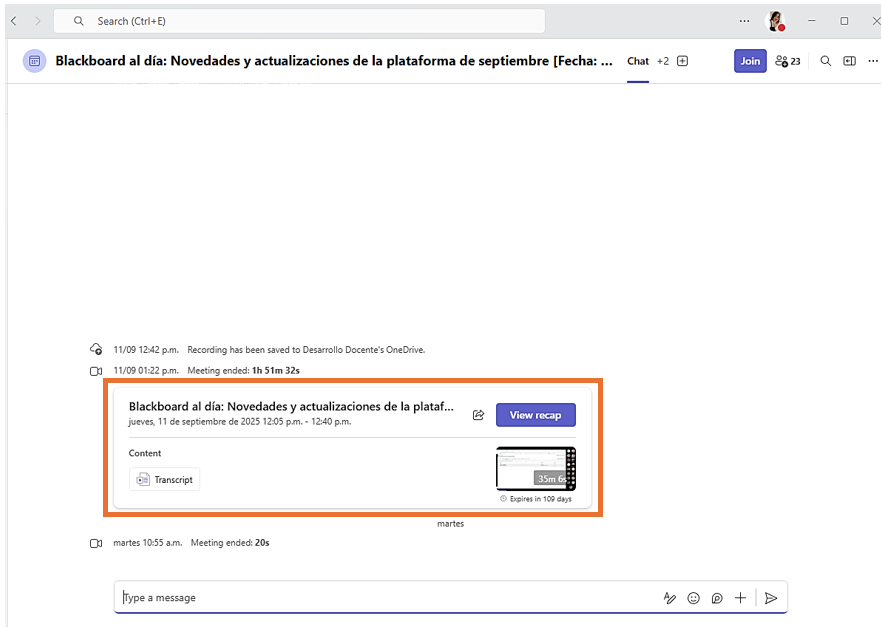
3. Haz clic en el icono compartir (flecha) y selecciona copy link/copiar enlace.
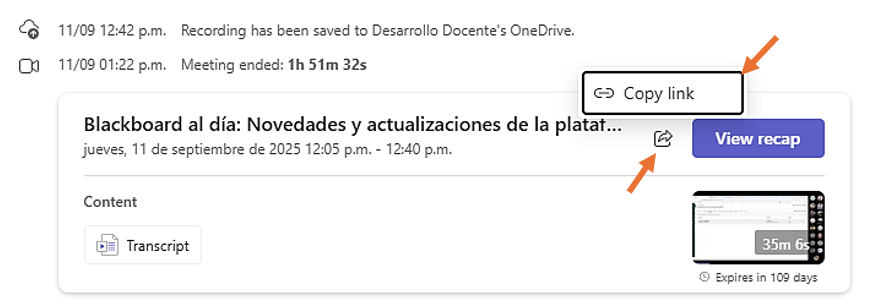
B. Desde Stream
1. Ingresa a tu cuenta de OneDrive con tu correo institucional y contraseña.
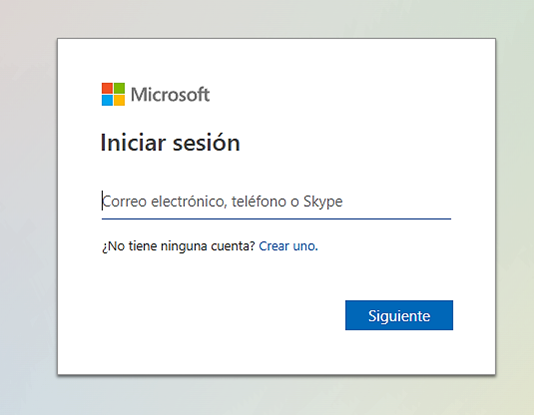
2. Dentro de tu cuenta, haz clic en el icono de puntos ubicado en la esquina superior izquierda.
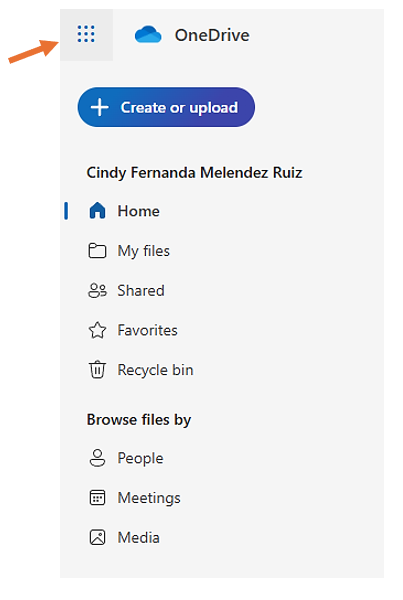
3. En el apartado de búsqueda escribe la palabra Stream y haz clic en la opción que te aparece.
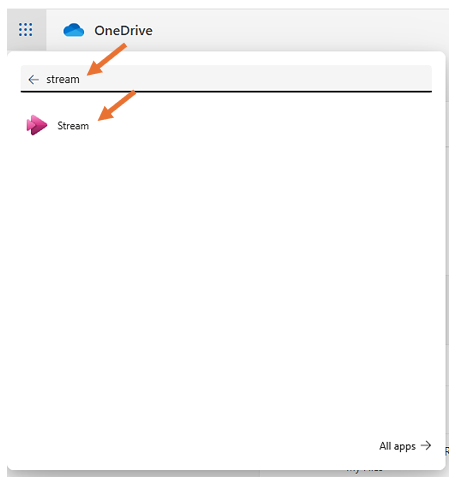
4. Una vez dentro de Stream, ubica la grabación que deseas compartir, haz clic en los tres puntos de la grabación, después haz clic en compartir y finalmente selecciona copiar vinculo/copy link.
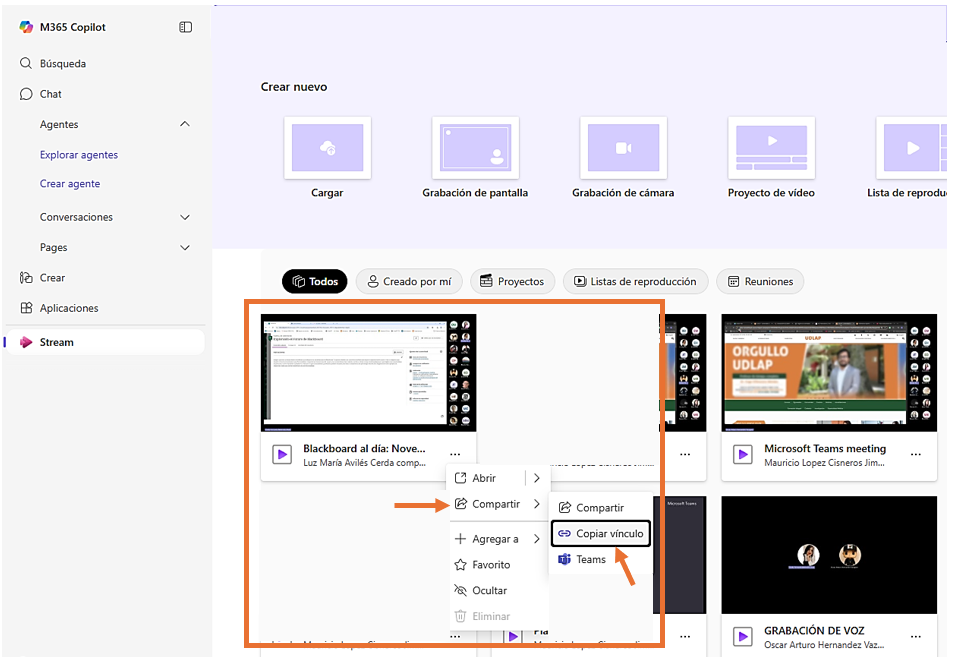
Paso 2. Compartir el enlace en Blackboard
Una vez que tengas el enlace de la grabación, puedes pegarlo dentro de tu curso Blackboard, haciendo uso de los elementos Documento o Enlace.